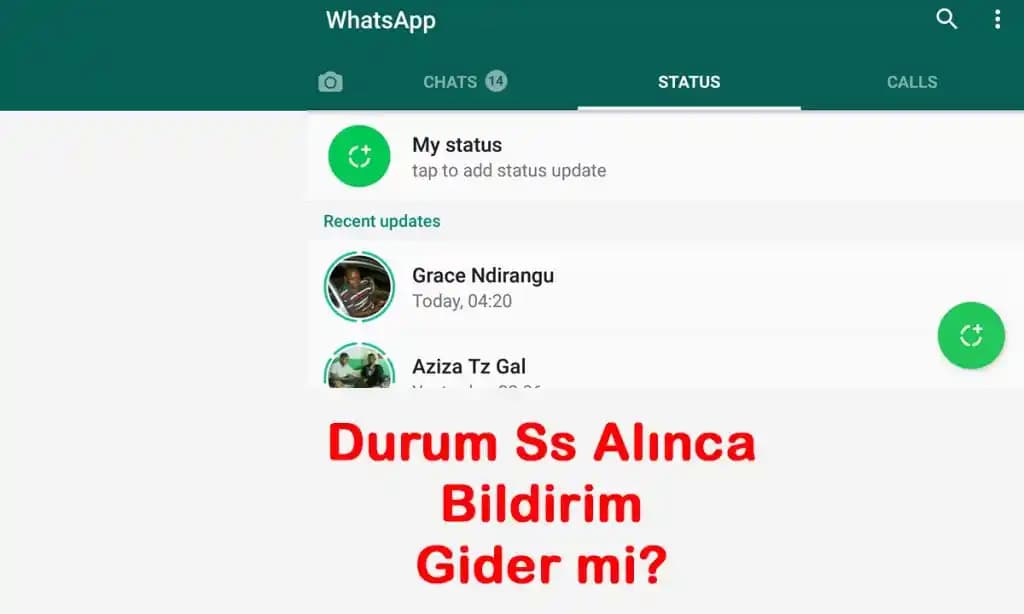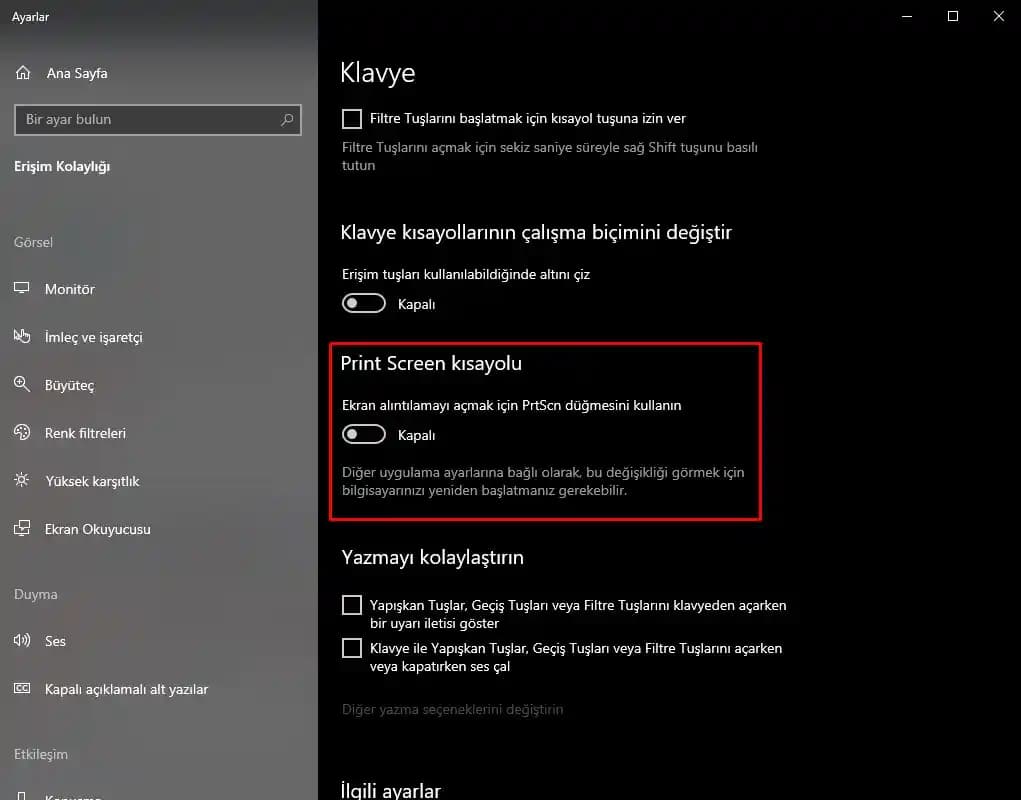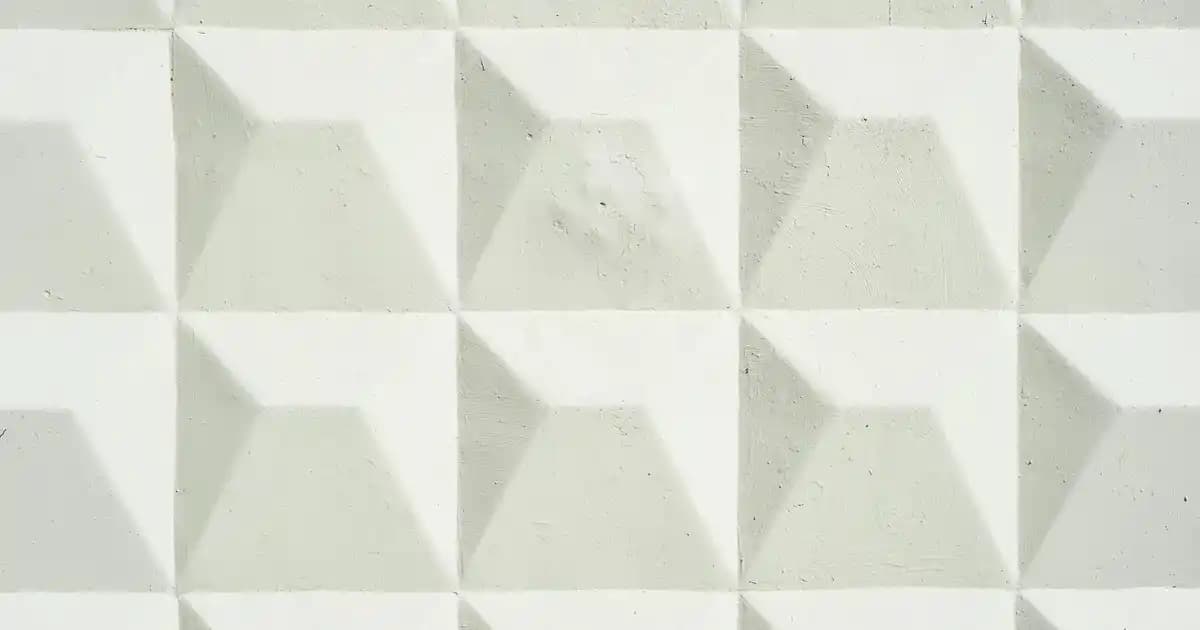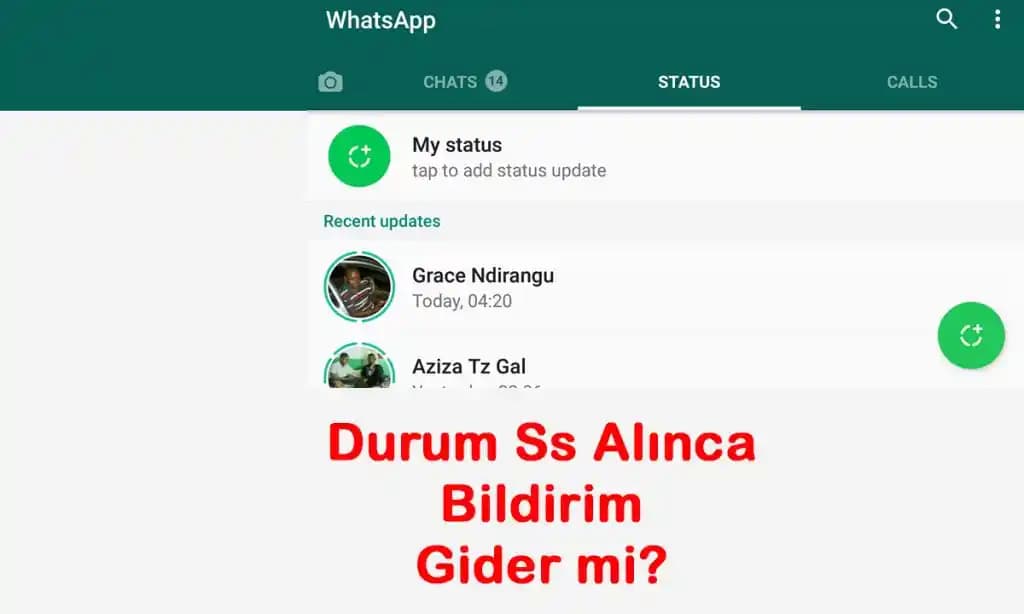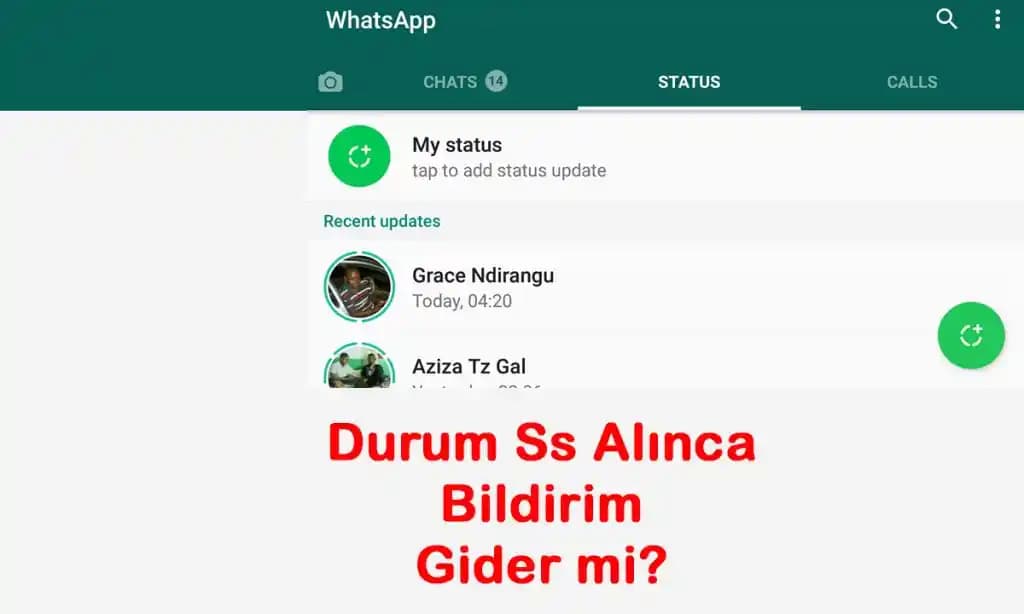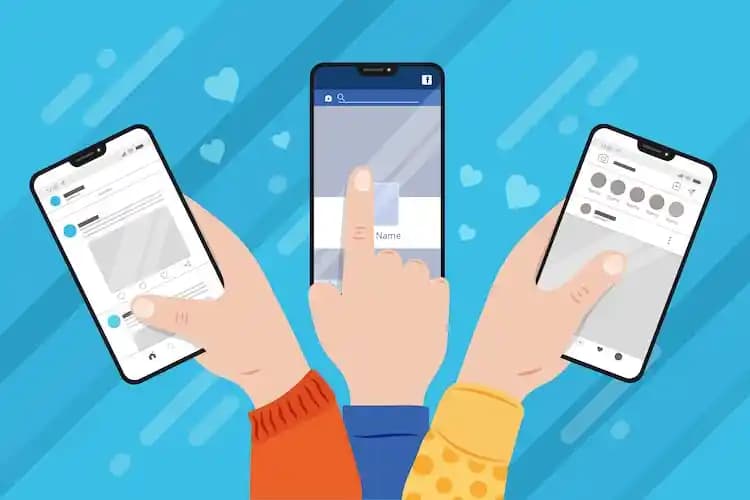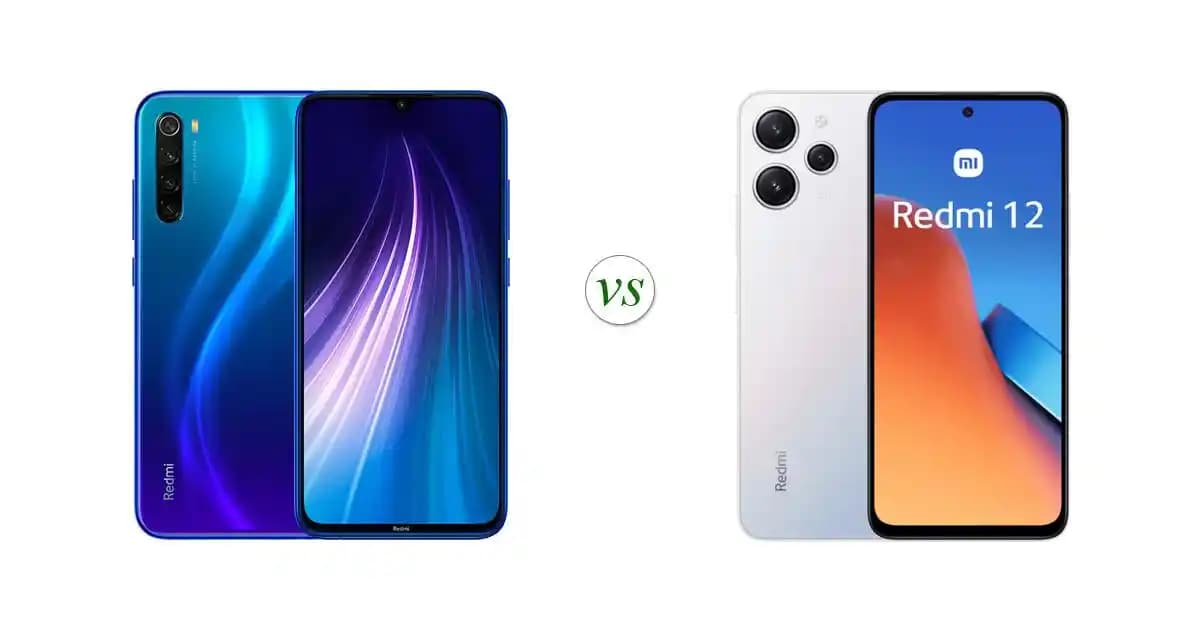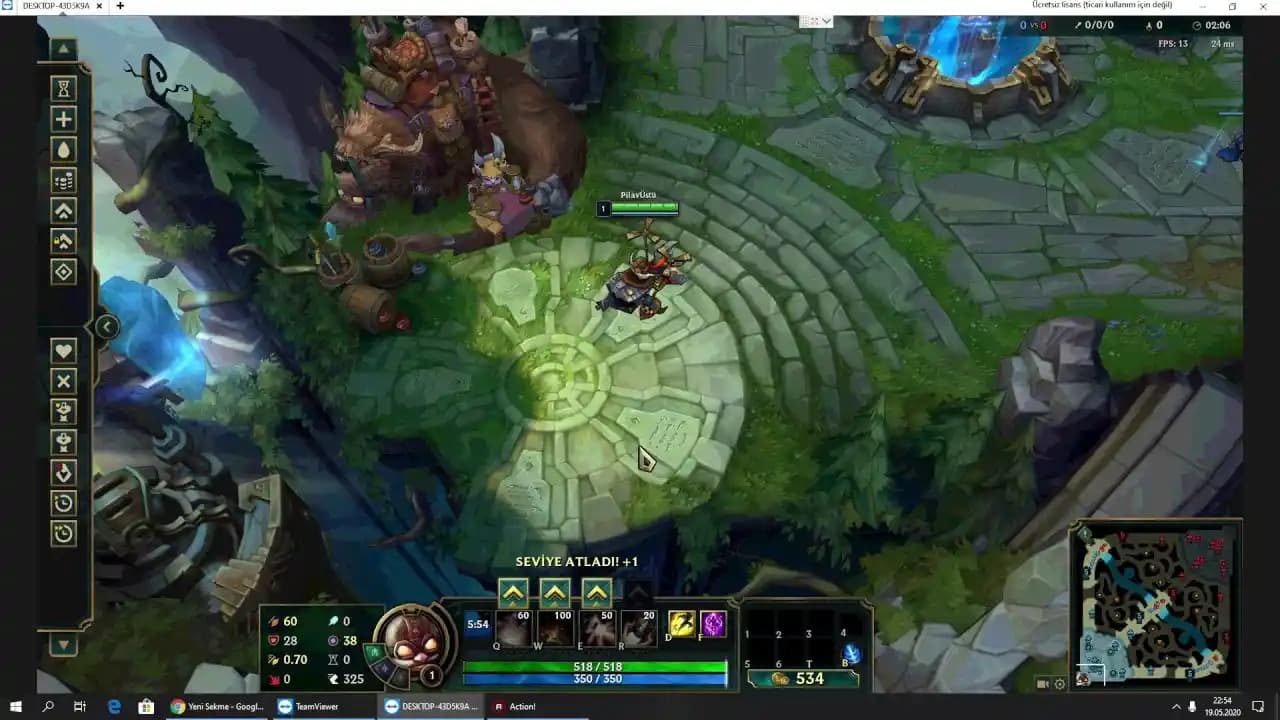Kısayol Ekran Görüntüsü Alma Yöntemleri: Elektronik Dünyasında Pratik Çözümler
Benzer ürünleri özellik, fiyat ve kullanıcı yorumlarına göre karşılaştırın, doğru seçimi yapın.
Ekran görüntüsü almak günlük bilgisayar ve mobil cihaz kullanımında sıkça ihtiyaç duyulan temel işlemlerden biridir. Bu işlem özellikle teknik destek eğitim içerik oluşturma veya sadece önemli bilgileri kaydetmek amacıyla gerçekleştirilebilir. Elektronik dünyasında bu işlemi kolaylaştıran çeşitli kısayollar ve araçlar mevcuttur. Peki ekran görüntüsü alma konusunda hangi yöntemler en pratik ve etkili? İşte detaylı ve kapsamlı bir rehber.
Ekran Görüntüsü Alma Neden Bu Kadar Önemlidir?
İşlevsellik açısından bakıldığında ekran görüntüsü alma işlemi bilgi paylaşımını hızlandırır belirli detayların kaydını sağlar ve hızlıca belge veya anlatım oluşturmanın temel yoludur. Ayrıca sorun giderme veya eğitim içeriklerinde sıkça kullanılır. Günümüzde kullanıcılar tarafından tercih edilen en pratik yöntemler ise klavye kısayolları ve üçüncü parti uygulamalardır.
Ayrıca Bakınız
Klavye Kısayollarıyla Ekran Görüntüsü Alma
Windows İşletim Sisteminde Ekran Görüntüsü Alma
Windows kullanıcıları ekran görüntüsü almak için birkaç farklı klavye kısayolu kullanabilir:
Print Screen (PrtScn): Bu tuş ekranın tamamını kopyalar. Sonra herhangi bir resim düzenleyicisine (Paint Photoshop vb.) yapıştırılarak kaydedilir.
Alt + PrtScn: Aktif pencerenin görüntüsünü alır ve panoya kopyalar.
Windows Tuşu + Shift + S: Bu kombinasyon ekranın belirli bir bölümünü seçip kopyalamanıza olanak sağlar. Bu yöntem özellikle Windows 10 ve sonrası sürümlerde oldukça kullanışlıdır. Seçilen alan otomatik olarak panoya kaydedilir ve yapıştırılabilir.
Windows Tuşu + PrtScn: Ekranın tamamını alır ve otomatik olarak "Resimler" klasörüne kaydeder.
MacOS'ta Ekran Görüntüsü Alma
Mac kullanıcıları için ise birkaç farklı kısayol mevcuttur:
Command + Shift + 3: Ekranın tamamını kaydeder.
Command + Shift + 4: Fare ile seçilen bölgeyi kaydeder.
Command + Shift + 4 + Space: Belirli bir pencerenin ekran görüntüsünü alır.
Mac’lerde alınan ekran görüntüleri otomatik olarak masaüstüne kaydedilir ve genellikle PNG formatında olur.
Üçüncü Parti Uygulamalar ve Gelişmiş Çözümler
Klasik kısayolların yanı sıra daha gelişmiş özellikler sunan üçüncü parti uygulamalar da bulunur:
Lightshot: Kullanıcı dostu arayüzü ve hızlı paylaşım özellikleri ile öne çıkar. Ekranın belirli bölümünü seçip anında kaydedebilir veya paylaşabilirsiniz.
Snagit: Profesyonel seviyede ekran kaydı ve görüntü düzenleme imkanı sağlar. Eğitim ve içerik üretimi için oldukça uygundur.
Gyazo: Hızlı ve kolay paylaşım özellikleriyle ekran görüntülerini anında internet ortamında paylaşmanızı sağlar.
Bu araçlar özellikle ekran görüntüsü alma işlemini düzenli ve profesyonel hale getirmek isteyen kullanıcılar için idealdir.
Ekran Görüntüsü Almanın En Pratik Yolu Nedir?
Her kullanıcının ihtiyaçları farklıdır ancak genel anlamda en hızlı ve etkili yöntem Windows’un Windows Tuşu + Shift + S kombinasyonudur. Bu sayede ekranın herhangi bir bölümünü seçip hemen panoya kopyalayabilir ve istediğiniz yere yapıştırabilirsiniz. Bu yöntem özellikle hızlıca belirli bir alanın görüntüsünü almak isteyenler için en uygun seçenektir.
Ekran Görüntüsü Alma İşleminin Dikkat Edilmesi Gereken Noktaları
Kullandığınız işletim sistemine uygun kısayolları öğrenmek işlemi hızlandırır.
Yazılım ve donanım uyumu: Dizüstü ve klavye modellerine göre Print Screen tuşunun farklılık gösterebileceğini unutmayın.
İşlem sonrası düzenleme: Çoğu durumda alınan ekran görüntüsü üzerinde düzenleme yapmak gerekebilir. Bu yüzden kullanacağınız araçların düzenleme özelliklerine dikkat edin.
Sonuç: Elektronik Dünyasında Hızlı ve Pratik Çözümler
Ekran görüntüsü almak modern elektronik cihazların en temel ve vazgeçilmez işlevlerinden biridir. Klavye kısayolları ve üçüncü parti uygulamalar sayesinde bu işlem zaman kaybı olmadan ve yüksek verimlilikle gerçekleştirilebilir. Kullanıcılar ihtiyaçlarına ve kullanım alışkanlıklarına göre en uygun yöntemi seçerek ekran görüntüsü alma işlemini hem kolaylaştırabilir hem de daha profesyonel hale getirebilirler.
Unutmayın dijital dünyada hız ve pratiklik başarıyı getirir. Bu yüzden ekran görüntüsü alma tekniklerini iyi öğrenmek ve uygun araçları kullanmak, elektronik yaşamınızı daha verimli kılacaktır.